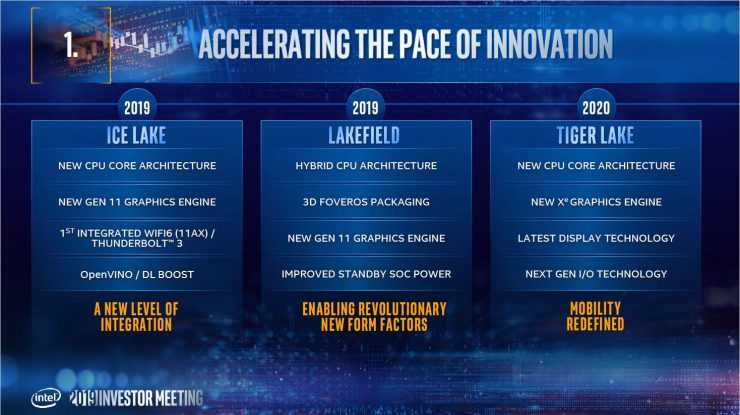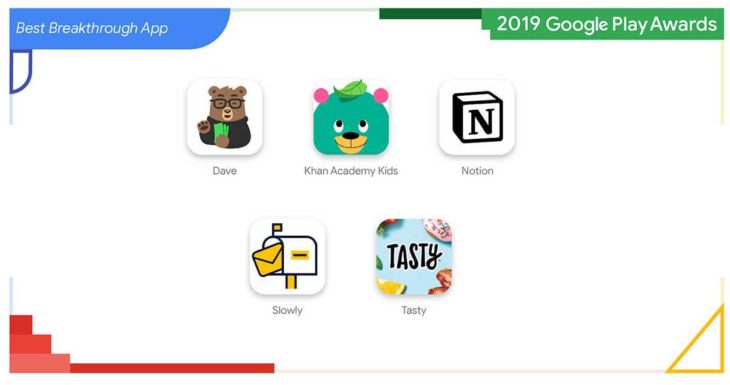Cara mengecualikan aplikasi dari waktu layar di iPhone dan iPad

Catatan: Dalam topik berikutnya yang akan Anda baca, Anda akan mempelajari tentang: Cara mengecualikan aplikasi dari waktu layar di iPhone dan iPad
Layar Waktu mengubah cara saya menggunakan iPhone dan iPad. Aplikasi yang mengganggu dibahas dengan batasan aplikasi, jadi saya mematikannya. Lebih baik lagi, saya tidur tepat waktu, terima kasih atas waktu luangnya. Kombinasi keduanya membuat perbedaan dunia. Tapi tentu saja menggunakan Waktu Layar dalam bentuknya yang belum sempurna bisa jadi mengerikan.

Saya sering menemukan kategori bawaan di Waktu Layar sangat buruk. Sebagai contoh: Skype termasuk dalam kategori Jejaring Sosial, tetapi saya biasanya membutuhkannya untuk berfungsi. Saya tidak ingin menggunakannya dalam batas aplikasi saya.
Dan dalam hal waktu henti, saya ingin memiliki akses ke aplikasi tertentu seperti Buku atau iChess. Cinta tertidur saat membaca atau melakukan permainan catur.
Inilah mengapa saya ingin mengecualikan beberapa aplikasi dari waktu henti dan batas aplikasi. Jika Anda ingin melakukannya juga, lihat caranya.
Cara mengecualikan aplikasi dari waktu henti dan batas aplikasi
Layar Waktu menunjukkan daftar pengecualian yang bagus yang dapat Anda gunakan untuk mengecualikan aplikasi dari aplikasi apa pun dan batasan waktu henti. Anda dapat melakukannya dengan cukup mudah, bahkan di waktu luang atau saat aplikasi dibatasi karena batas kedaluwarsa aplikasi. Prosesnya sama untuk iOS 12 dan iOS 13.
Namun, perlu diingat bahwa menggunakan daftar pengecualian untuk aplikasi yang tunduk pada batas aplikasi tidak akan mencegah Durasi Layar menghitung batas waktu keseluruhan untuk kategori lainnya. Aku tahu, itu terdengar konyol. Jika Anda tertarik, lihat bagian selanjutnya untuk metode alternatif.
Langkah 1: Mulailah dengan membuka panel Waktu Layar di aplikasi Pengaturan. Lalu ketuk Selalu Diizinkan untuk membuka layar pengecualian.
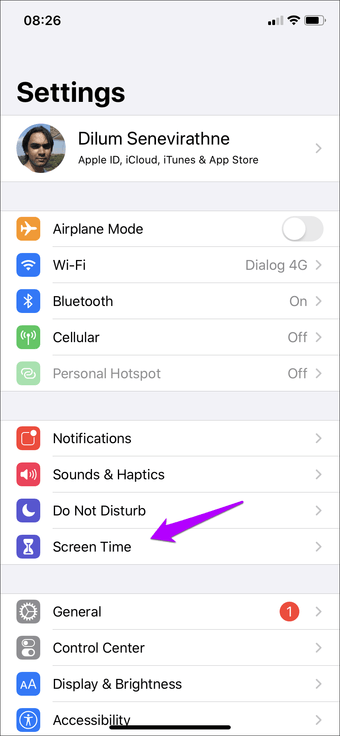
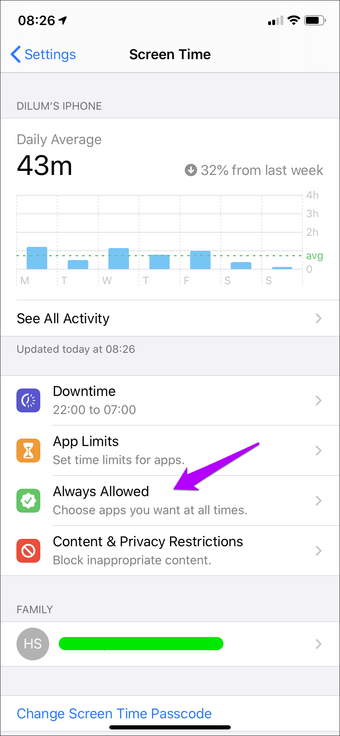
S.jari kaki 2: Kemudian cukup ketuk ikon plus hijau di sebelah setiap aplikasi yang ingin Anda kecualikan. Jika Anda memiliki kata sandi Durasi Layar, Anda harus memasukkan kata sandi untuk aplikasi pertama yang Anda kecualikan.
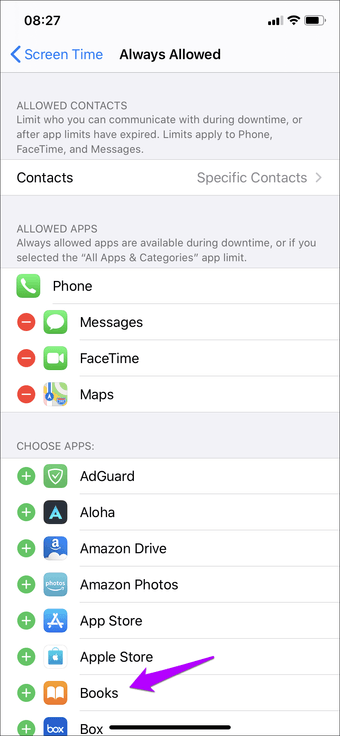
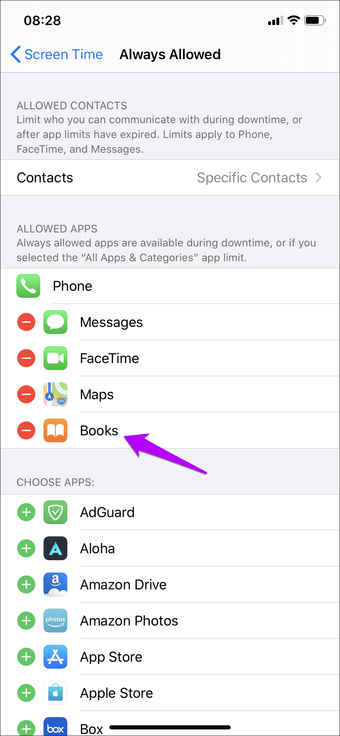
Aplikasi yang dikecualikan akan muncul di bagian Aplikasi yang Diizinkan. Mudah bukan? Setelah selesai, kembali ke atau keluar dari aplikasi Pengaturan untuk menyimpan perubahan Anda.
Tip: Jika Anda menggunakan iOS 13, Anda juga dapat menggunakan bagian Kontak yang Diizinkan di bagian atas layar pengecualian untuk mengizinkan akses ke kontak tertentu selama waktu luang Anda atau setelah batas aplikasi berakhir.terbatas pada Telepon, FaceTime, atau Pesan aplikasi.
Kecualikan aplikasi hanya dari batas aplikasi
Menggunakan daftar pengecualian, seperti yang dijelaskan di atas, cukup nyaman dalam hal mengecualikan aplikasi dengan cepat. Namun, ia memiliki beberapa kekurangan.
Pertama, ini mengecualikan aplikasi dari waktu henti dan batas aplikasi, yang tidak bagus jika Anda hanya ingin mengecualikannya dari aplikasi nanti. Kedua, daftar pengecualian tidak akan menghalangi aplikasi untuk menghitung batas waktu kategori, yang tidak ada gunanya.
Untungnya, ada metode alternatif, yaitu menghapus aplikasi dari kategori aplikasi prasetel masing-masing. Di iOS 12, Anda perlu membuat kategori khusus di Waktu Layar dari awal, kecuali untuk aplikasi penting, dan saya membahasnya di pos itu. Jika Anda menggunakan iOS 13, semuanya akan jauh lebih mudah, seperti yang ditunjukkan di bawah ini.
Langkah 1: Jika Anda ingin mengecualikan aplikasi dari kategori yang telah dibatasi oleh aplikasi, mulailah dengan mengetuk opsi Batasi Aplikasi di panel Waktu Tampilan.
Kemudian pilih kategori aplikasi yang ingin Anda kecualikan dari aplikasi. Dalam kasus khusus ini, saya ingin mengecualikan Buku dan Kindle aplikasi, jadi saya memilih kategori Baca & Referensi.
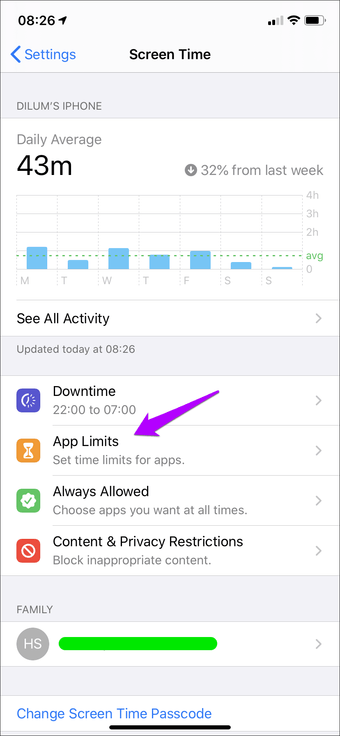
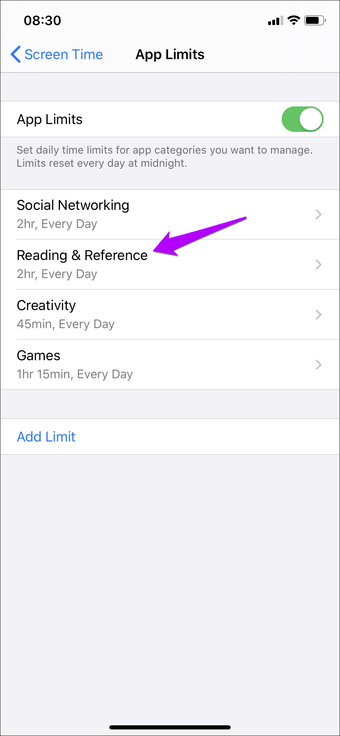
S.jari kaki 2: Di layar berikutnya, ketuk Edit Daftar. Ikuti itu dengan memperluas kategori untuk mengungkapkan semua aplikasi di bawah ini. Sekarang tinggal hapus centang pada kategori dan kemudian secara manual memilih aplikasi yang ingin Anda sertakan dalam kategori. Pastikan untuk keluar dari aplikasi (Buku dan Kindle dalam hal ini) apa yang ingin Anda kecualikan tidak dicentang.
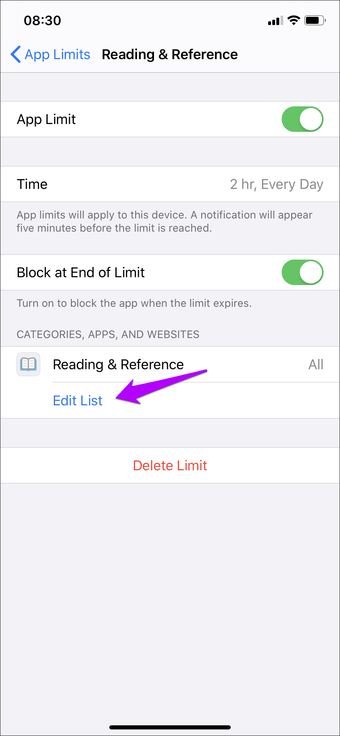
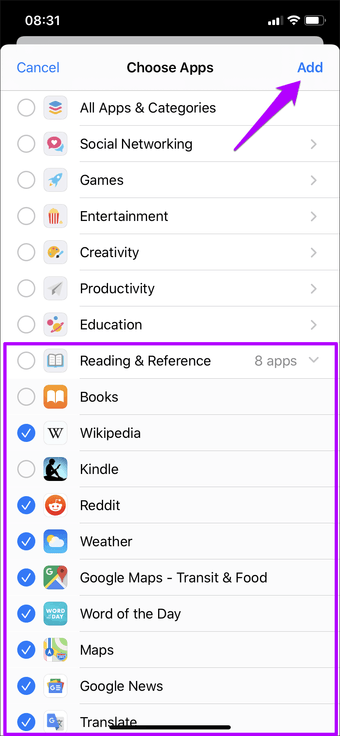
Terakhir, tekan Tambah, lalu kembali untuk menyimpan perubahan Anda. Dan itu saja. Anda juga dapat melakukan ini saat melakukan katalog aplikasi terbatas untuk pertama kalinya. Pastikan untuk memperluas kategori dan memilih aplikasi yang ingin Anda sertakan alih-alih memeriksa seluruh kategori.
Waktu layar seperti yang Anda inginkan
Saya tidak menyarankan menggunakan Durasi Layar yang tidak menghasilkan pengecualian fatal untuk berhenti dan meminta tenggat waktu. Beberapa aplikasi, bergantung pada situasi Anda, bisa menjadi sangat penting. Jadi saya harap panduan ini membantu Anda. Jika Anda mengalami masalah (saya tahu, Durasi Layar bisa rumit), ketikkan komentar dan saya akan membantu Anda.
Lanjut: Lupa kata sandi Waktu Layar Anda bisa menjadi hal yang mengerikan. Boleh juga? Coba dua alat hebat ini untuk memulihkan kata sandi Durasi Layar Anda dengan mudah.